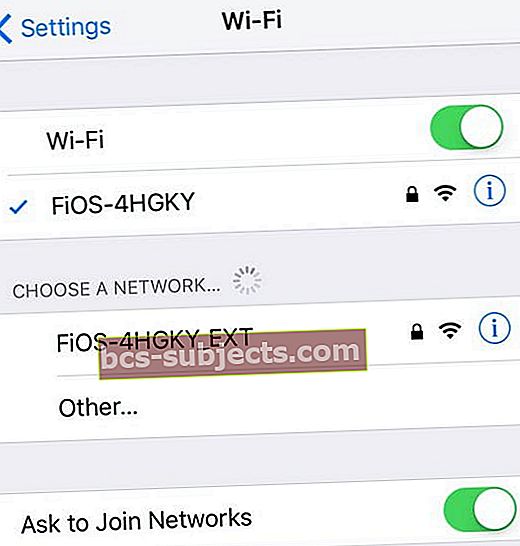كما يعلم الجميع ، يستحوذ المصدر المفتوح على العالم ، وهو تطبيق مفيد للغاية ومصمم جيدًا وفائدة في وقت واحد. OpenDNS ليس فقط أسرع من DNS الخاص بمزود خدمة الإنترنت ، ولكنه أكثر أمانًا ويساعد في الاحتفاظ بعمليات البحث لنفسك. فلماذا لا تجعل جهاز الكمبيوتر الخاص بك أو iDevice أكثر أمانًا باستخدام OpenDNS أو Google Public DNS؟

اقرأ أحدث المقالات على Safari
شهد 2018/2019 تكاملًا متزايدًا بين Safari و icloud keychain ، مما سمح للمستخدمين بحفظ كلمات المرور الخاصة بهم وتغيير السلوك للتعبئة التلقائية بكلمات مرور قوية.
- كيفية إزالة موقع ويب من إعداد "عدم حفظ" كلمة المرور في Safari
في عام 2019 ، شهدنا أيضًا زيادة في الحالات التي اكتشف فيها المستخدمون أن Safari الخاص بهم قد تمت إعادة توجيهه إلى Bing بسبب نشاط ضار. إليك كيفية التعامل مع مشكلة إعادة التوجيه هذه.
- كيفية إصلاح Safari تتم إعادة توجيهه إلى مشكلة البرامج الضارة في Bing
خدمات DNS للجهات الخارجية
عندما يتعلق الأمر بالضغط على كل انخفاض في الأداء خارج الإنترنت ، فقد يؤدي تكوين جهاز Mac و iOS الخاص بك لاستخدام خدمة نظام اسم المجال (DNS) لجهة خارجية إلى حد كبير (قد تختلف المسافة المقطوعة) إلى تحسين السرعة التي تصل إليها من هنا إلى هناك . أيضًا ، يعد تنظيف ذاكرات التخزين المؤقت وملفات تعريف الارتباط على أساس منتظم فكرة جيدة للحفاظ على أداء الكمبيوتر والأجهزة الخاصة بك بالشبكات المثلى.

عندها ، كلاً من Google و Cisco لديك خيارات لمساعدتك مع Google Public DNS و Cisco Open DNS خدمات ، وهي خدمات مفتوحة وعامة ومجانية تمامًا قد تكون أسرع من خدمات ISP الخاصة بكخدمة DNS التي تستخدمها في المنزل أو حتى في المكتب الآن.
تشمل مزايا DNS المفتوحة والعامة ما يلي:
- الأداء - ينفذ التخزين المؤقت "الذكي" لزيادة سرعة الاستجابات
- الأمان - DNS عرضة لأنواع مختلفة من هجمات الانتحال التي يمكن أن "تفسد" ذاكرة التخزين المؤقت لخادم الأسماء وتوجه مستخدميها إلى مواقع ضارة
- النتائج الصحيحة - تُرجع الإجابة الصحيحة لكل استعلام في كل مرة ، وفقًا لمعايير DNS

لماذا يعتبر DNS مهمًا على أي حال؟
يعد بروتوكول نظام أسماء النطاقات (DNS) مكونًا حيويًا للبنية التحتية للإنترنت ، ويعمل بشكل أساسي مثل دفتر هاتف الإنترنت. في كل مرة تقوم فيها بزيارة موقع ويب ، يقوم جهاز الكمبيوتر أو الجهاز المحمول الخاص بك ببحث DNS - مثل البحث عن رقم فريد يحدد الصفحة التي تريد الانتقال إليها. حتى أن بعض الصفحات تحتاج إلى عمليات بحث متعددة لنظام أسماء النطاقات قبل أن يتم تحميلها عادةً بسبب تعقيد محتواها. هذا يعني أن جهازك (أجهزتك) المحمولة وجهاز الكمبيوتر الخاص بك قد يؤديان المئات ، بل وحتى الآلاف من عمليات بحث DNS يوميًا.
ذات صلة:
- كيف ولماذا يجب عليك استخدام DNS من جهة خارجية لتصفح أسرع وأكثر أمانًا على أجهزة Apple الخاصة بك
- كيف ولماذا يجب عليك النظر في تحرير ملف "المضيفين" على جهاز MacBook الخاص بك
كيفية تحديث إعدادات DNS على أجهزة Mac
- انقر تفاحة >تفضيلات النظام >شبكة الاتصال
- إذا تم قفل رمز القفل في الزاوية السفلية اليسرى من النافذة ، فانقر فوق الرمز لإجراء تغييرات ، وعندما يُطلب منك المصادقة ، أدخل كلمة المرور الخاصة بك
- حدد الاتصال الذي تريد تكوين Google Public DNS أو OpenDNS له
- لتعديل إعدادات اتصال Ethernet ، حدد إيثرنت مدمج، وانقر متقدم
- لتغيير إعدادات الاتصال اللاسلكي ، حدد مطار، وانقر متقدم
- حدد ملف DNS التبويب
- بالنسبة إلى OpenDNS ، في خوادم DNS ، انقر فوق "+" ثم الصق أو الكتابة 208.67.222.222 و 208.67.220.220 و 208.67.222.220 و 208.67.220.222 بالدور
- في مربع البحث في المجال ، انقر فوق "+" ثم الصق (أو اكتب) guide.opendns.com
- بالنسبة لـ Google Public DNS IPv4 ، انقر فوق "+" ثم الصق أو اكتب 8.8.8.8 و 8.8.4.4 كخوادم DNS الخاصة بك
- عناوين Google Public DNS IPv6 هي كما يلي:
- 2001:4860:4860::888 & 2001:4860:4860::8844
- عناوين Google Public DNS IPv6 هي كما يلي:
- انقر تطبيق >نعم
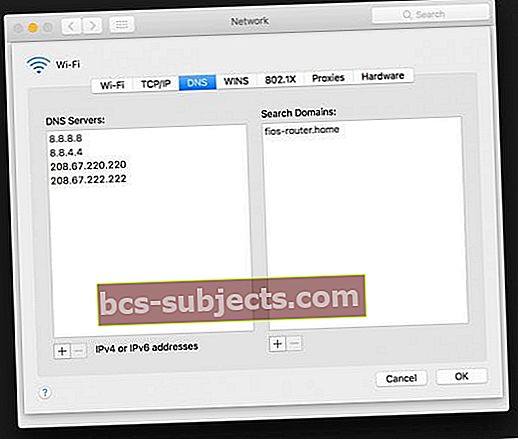
كيفية تحديث إعدادات DNS على Windows
- اذهب إلى لوحة التحكم
- انقر شبكة تواصل وانترنت >مركز الشبكة والمشاركة >إعدادات محول التغيير
- لتعديل إعدادات اتصال Ethernet ، انقر بزر الماوس الأيمن اتصال محلي >الخصائص
- لتغيير إعدادات الاتصال اللاسلكي ، انقر بزر الماوس الأيمن اتصال شبكة لاسلكية >الخصائص.حدد الاتصال الذي تريد تكوين Google Public DNS له
- إذا طُلب منك إدخال كلمة مرور المسؤول أو التأكيد ، فاكتب كلمة المرور أو قم بتأكيدها.
- حدد ملف الشبكات التبويب. تحت يستخدم هذا الاتصال العناصر التالية، تحديد الإصدار 4 من بروتوكول الإنترنت (TCP / IPv4) أو الإصدار 6 من بروتوكول الإنترنت (TCP / IPv6) ثم انقر فوق الخصائص
- انقر متقدم وحدد ملف DNS التبويب. إذا كان هناك أي عناوين IP لخادم DNS مدرجة هناك ، فقم بتدوينها للرجوع إليها في المستقبل ، وقم بإزالتها من هذه النافذة
- انقر نعم
- يختار استخدم عناوين خادم DNS التالية. إذا كان هناك أي عناوين IP مدرجة في ملف خادم DNS المفضل أوخادم DNS البديلاكتبها للرجوع إليها في المستقبل
- بالنسبة إلى OpenDNS ، في خوادم DNS ، انقر فوق "+" ثم الصق أو الكتابة 208.67.222.222 و 208.67.220.220 و 208.67.222.220 و 208.67.220.222 بالدور
- في مربع البحث في المجال ، انقر فوق "+" ثم الصق (أو اكتب) guide.opendns.com
- بالنسبة لـ Google Public DNS IPv4 ، انقر فوق "+" ثم الصق أو اكتب 8.8.8.8 و 8.8.4.4 كخوادم DNS الخاصة بك
- عناوين Google Public DNS IPv6 هي كما يلي:
- 2001:4860:4860::888 & 2001:4860:4860::8844
- عناوين Google Public DNS IPv6 هي كما يلي:
- أعد تشغيل الاتصال الذي حددته في الخطوة 2

كيفية تحديث إعدادات DNS على iOS لأجهزة iPhone و iPad و iPod Touch
- اذهب إلى الإعدادات> WiFi
- حدد شبكة WiFi التي تتصل بها وانقر على "i" بجوارها
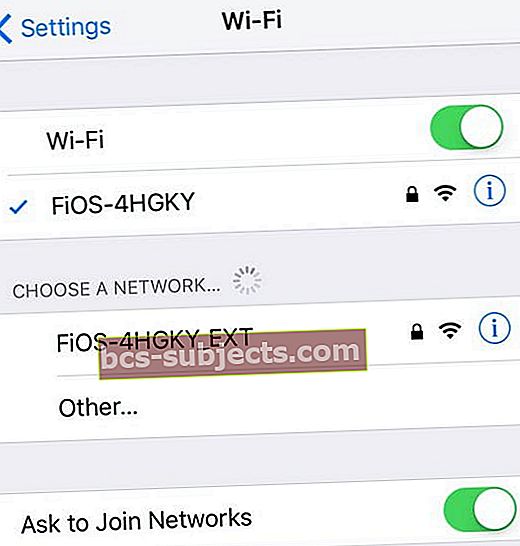
- اضغط على DNS. يظهر مؤشر في نهاية عناوين DNS الحالية الخاصة بك
- اكتب العناوين الموجودة للسلامة (في حال احتجت إلى التغيير مرة أخرى)
- استبدل هذه العناوين بعناوين IP الخاصة بـ Google:
- بالنسبة إلى IPv4: 8.8.8.8 و 8.8.4.4.
- بالنسبة إلى IPv6: 2001: 4860: 4860 :: 8888 و / أو 2001: 4860: 4860 :: 8844.
- اضغط على رجوع واخرج من الإعدادات

كان ذلك سهلاً ولكن ...
كما هو مذكور أعلاه ، هذا واحد فقط من الأشياء التي يمكنك القيام بها بسهولة لجعل جهاز Mac الخاص بك أسرع على الإنترنت. انقر هنا للحصول على برنامج تعليمي حول كيفية مسح ذاكرة التخزين المؤقت وملفات تعريف الارتباط في Safari. هل تحتاج إلى العودة إلى إعدادات DNS القديمة؟ للعودة إلى التكوين القديم ، في نفس النافذة التي حددت فيها عناوين IP الخاصة بـ Google ، حدد الخيار لتمكين الحصول على عناوين خادم DNS تلقائيًا، وحذف OpenDNS أو عناوين IP الخاصة بـ Google. يعيد هذا الخيار إعداداتك لاستخدام الخوادم الافتراضية لمزود خدمة الإنترنت.
هل تعرف جهاز Mac أو iPhone أو نصيحة أو خدعة iPad؟ شاركه برابط في التعليقات أدناه ...